Der Magix Video deluxe Programmstart wird bei der Erstellung neuer Projekte aus meiner Sicht häufig unterschätzt.
Nach dem Programmstart muss man sich entscheiden, zwischen „Vorhandenes Projekt laden“ um es weiterzubearbeiten, oder ob man ein „Neues Projekt erstellen“ möchte.
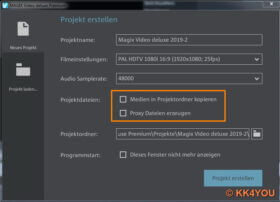
Wird ein <Neues Projekt> gestartet müssen einige projektspezifische Einstellungen vorgenommen werden
- Projektname: Ich denke, dies ist selbsterklärend. Dieser Name wird dann automatisch in den Pfad des Projektordners übernommen.
Ich hoffe, dass dort wie unter –Magix Video deluxe Programmeinstellungen– beschrieben alles richtig eingestellt ist. - Filmeinstellungen (Bildschirmnorm, Auflösung, Framerate) wird wie in den Filmeinstellungen konfiguriert vorgeschlagen. Diese Einstellung hat keinen Einfluss auf die Qualität der internen Verarbeitung und kann jederzeit über <Datei/Einstellungen/Film> geändert werden.
- Audio Samplerate: wird wie in den Filmeinstellungen konfiguriert vorgeschlagen.
- Projektdateien: Diese Einstellungen werden im Folgenden behandelt
- Projektordner: der Pfad wird automatisch wie unter Projekteinstellungen konfiguriert vorgegeben. Ich denke, dass bei vernünftiger Grundeinstellung keinerlei Anpassung notwendig ist
Nun aber zu dem Punkt 4. Projektdateien
Inhaltsverzeichnis
Magix Video deluxe Programmstart -Automatisch Proxy-Dateien erzeugen
Automatisch Proxy-Dateien erzeugen verwende ich nicht, da dann das Einfügen von Videomaterial in das Projekt sehr viel Zeit in Anspruch nimmt. Zusätzlich werden auch reichlich Dateien erzeugt, welche das System aufbläht. Proxy macht nur dann Sinn, wenn leistungsschwache Hardware im Einsatz ist oder sehr hochauflösendes Videomaterial zum Einsatz kommt. Dann kann vorkommen, dass die Wiedergabe ruckelt.
Nur in diesen Fällen nutzte ich die Möglichkeit nachträglich die Proxy-Dateien zu erstellen. Dazu wird dann unter <Datei/Einstellungen/Film> die Proxyerstellung aktiviert. Danach darf dann ruhig eine Kaffeepause eingelegt werden da der Rechner erst mal beschäftigt ist
Magix Video deluxe Programmstart -Medien in Projektordner kopieren
Die Magix Beschreibung dazu lautet:
Wenn Sie die Option „Neuen Projektordner anlegen“ wählen, werden darin alle Dateien, die zu diesem Film gehören, als Kopie abgespeichert und zur Bearbeitung verwendet. Gedacht ist diese Option vor allem für die Fälle, in denen das Ausgangsmaterial auf vielen Medien verteilt ist (externe Festplatten, USB-Sticks, Speicherkarten…). Die interne Festplatte ist zur Bearbeitung eines Projekts in MAGIX Video deluxe am geeignetsten, da die Datenübertragen viel schneller ist als bei externen Festplatten etc. Bei externen Speichermedien kann es bei der Projektbearbeitung zu Rucklern kommen. Sie können später vom Projektordner eine Sicherheitskopie erstellen.
Hinweis: Wenn Ihre Festplatte in mehrere Laufwerke unterteilt ist, legen Sie die Projektordner nicht unbedingt unter „C“ an, also nicht auf dem Laufwerk mit dem Betriebssystem Windows. MAGIX Video deluxe braucht beim Arbeiten viel Platz.
Anhand dieser Beschreibung werden die meisten Anwender diese Option sicherlich nicht anwenden! Ich bin aber anderer Meinung. Mit dieser Einstellung wird zu dem Videomaterial reichlich „Datenmüll“ in den einzelnen Ordnern (dort wo die Videos gespeichert sind) erzeugt.
Da gehört es nicht hin.
Diese Dateien sollten da gespeichert werden wo das Projekt abgespeichert wird.
Beispiel „Datenmüll“ einer einzelnen Videodatei
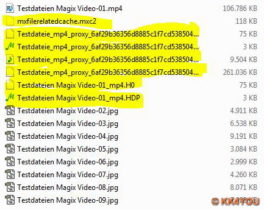
Diese Dateistruktur zerstört die Übersichtlichkeit in den Bild und Video Ordnern und wäre für mich schon ein Grund die Option -Medien in Projektordner kopieren- zu wählen.
Ein weiterer nicht zu unterschätzender Vorteil, alle Projektmedien in einem Ordner zusammenzufassen, besteht darin, dass dann automatisch eine Datensicherung erfolgt. Eine Datensicherung ist zwar auch im Menü <Datei/Sicherheitskopie> möglich, wird aber erfahrungsgemäß gerne vergessen.
Vorteil: Falls man auf einen neuen Rechner wechselt, kann das Projekt nach dem Kopieren des Projektordners auch bei einer anderen Festplattenstruktur dort weiter bearbeitet werden. Ein weiter Aspekt ist, dass man leicht den Fehler macht Quellmaterial umzubenennen oder in der Ordnerstruktur zu verschieben. Dann kann man immer aus dem Projektordner starten.
Nachteil: Alle Quelldaten werden doppelt abgelegt und damit die Plattenkapazität beansprucht.
Ich handhabe es deshalb so, dass der Projektordner bis zu einem Jahr nach der Bearbeitung auf dem PC verbleibt. Danach wir der Ordner auf eine Sicherungsplatte verschoben. Nun stehen mir selbst nach längerer Zeit die Projekte zur Verfügung.
Meine Empfehlung: Magix Video deluxe Programmstart
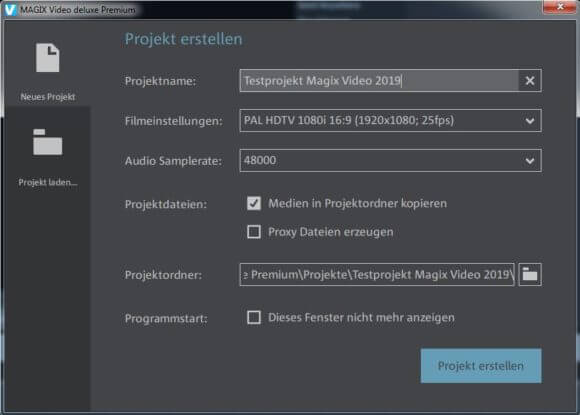

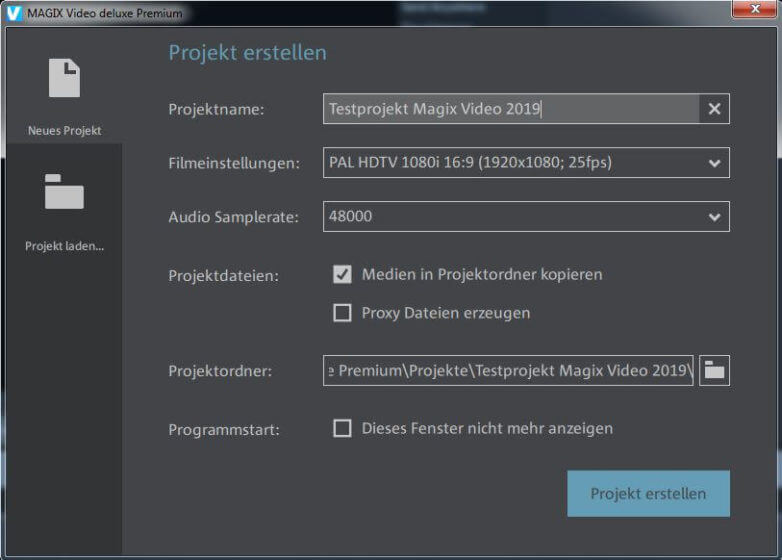
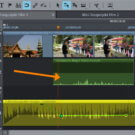
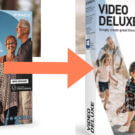

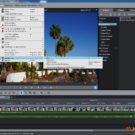

Programmstart Fenster: Nach Neuinstallation von Magix Video deluxe (2018) Premium erhalte ich die alte Version des Programmstart Fensters und nicht die gewohnte wie oben im Beitrag. Vielleicht kann mir das jemand erklären. Vielen Dank.
Versuche es mal mit F9 oder im Menü Fenster-Fensteranordnung
Gruß
Klaus
Frage, wenn ich den Haken „Medien in Projektordner kopieren“ bei Projekterstellung nicht gesetzt habe. Kann ich das nachträglich noch anpassen?
Die AudioTemp Dateien werden in ja sonst in unter Magix zentral abgelegt.
Gruß Matthias
Mir ist leider nichts derartiges bekannt.
In dem Fall würde ich eine Sicherheitskopie anlegen, dort kannst Du „Projekt und Medien in Ordner kopieren“ verwenden.
Danach kann aus diesem Ordner das Projekt gestartet.